Sauvegardez et restaurez votre iPhone / iPad / iPod sans perte de données.
Comment sauvegarder un iPhone sur un ordinateur Windows / Mac sans iTunes
 posté par Valyn Hua / 17 mars 2021 09:00
posté par Valyn Hua / 17 mars 2021 09:00 Parfois, ce n’est que lorsque vous perdez les données de l’iPhone que vous réalisez l’importance de la sauvegarde des données de l’iPhone.
En matière de sauvegarde de données, la première chose à laquelle vous pensez peut-être, c'est d'utiliser iTunes. Mais iTunes ne prend pas en charge la sauvegarde flexible de fichiers individuels.
L'article fournit le meilleur moyen de sauvegarder un iPhone sur un ordinateur sans iTunes. Et puis, vous pouvez facilement gérer les données de l'iPhone importé.
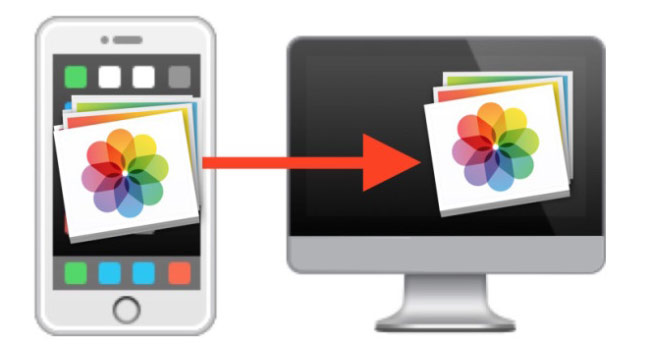
Cela pourrait être une expérience embarrassante et difficile si vous n’importez pas d’iPhone sur un ordinateur. Et d'autres occasions où vous pourriez avoir besoin de l'iPhone de sauvegarde à l'avance.
- Les données importantes de l'iPhone sont supprimées par erreur.
- iPhone a été endommagé ou volé.
- Un nouvel appareil a besoin des données de l'iPhone.
Alors,
Dans ce qui suit, examinons plus en détail l'importance de la sauvegarde des données et comment le faire.

Liste de guide
1. Importance du transfert de l'iPhone vers un PC / Mac
En fait, Apple a déjà compris l’importance de la sauvegarde sur iPhone, vous pouvez sauvegarde iPhone avec iTunes ou iCloud avec quelques limitations. Voici d'autres avantages pour transférer un iPhone sur un ordinateur (PC et Mac).
- Si vous souhaitez sauvegarder votre iPhone au-delà de la limitation 5G avec iCloud ou iTunes, vous avez besoin d'un abonnement mensuel pour importer l'iPhone sur un ordinateur.
- Sauvegarder un iPhone avec iCloud n'est pas une sauvegarde complète. iCloud ne synchronise que le rouleau de caméra, les comptes, les documents et les paramètres. Vous devez synchroniser à nouveau manuellement l'iPhone pour d'autres données. Sauvegarder un iPhone avec iTunes peut uniquement sauvegarder la vidéo ou la musique achetée via iTunes.
- Lorsque vous transférez un iPhone à un ordinateur, vous pouvez enregistrer les données importantes de l’iPhone dans le coffre-fort de votre ordinateur sans les chiffrer. Mais lorsque vous synchronisez l'iPhone avec iTunes, vous pouvez mettre à jour le mot de passe crypté pour la sauvegarde de l'iPhone.
- Il est important de transférer l'iPhone sur un ordinateur. Vous pouvez gérer facilement les données de sauvegarde de l'iPhone. Les données de l'iPhone ne seront pas écrasées comme pour la solution.
Conseils : Gardez à l'esprit qu'il s'agit d'une manière compliquée de créer une image de sauvegarde avec l'outil de sauvegarde intégré de Windows. Afin d'économiser du temps et de l'énergie, AOMEI Backupper fournit un moyen simple et rapide de sauvegarder et de restaurer, qui fournit synchronisation de fichier fonction pour sauvegarder vos dossiers sans restauration.
Et qu'est-ce qui se passerait si La sauvegarde de l'iPhone a échoué?
2. Comment sauvegarder un iPhone sur un ordinateur Windows / Mac
FoneLab iOS Data Backup & Restore est fortement recommandé en tant que gestion de données pour votre appareil iOS. Ce logiciel est conçu pour sélectionner sauvegarder les contacts de l'iPhone, messages, photos, vidéos, historique des appels, notes, calendriers, données d'applications, rappels, etc., à l'ordinateur. Et cela vous permet de restaurer des notes et des contacts depuis la sauvegarde sur l'appareil.
Appareils Supportés:
iPhone 6s Plus, iPhone 6, iPhone 6 Plus, iPhone 6, iPhone 5, iPhone 5c, iPhone 5, iPhone 4S, iPad 4 / 3 / 2 / Air, iPad mini / mini 2 et iPod touch 5.
FoneLab vous permet de sauvegarder et de restaurer votre iPhone / iPad / iPod sans perte de données.
- Sauvegardez et restaurez facilement les données iOS sur votre PC / Mac.
- Prévisualisez les données en détail avant de restaurer les données à partir de sauvegardes.
- Sauvegarde et restauration sélectives des données de l'iPhone, de l'iPad et de l'iPod touch.
Étape 1Téléchargez et lancez l'application sur Windows ou Mac, puis choisissez Sauvegarde et restauration de données iOS sur l'interface ..

Étape 2Vous verrez les options 2: Sauvegarde de données iOS et Restauration des données iOS. Choisissez le premier.

Étape 3Connectez votre appareil à l'ordinateur avec un câble USB.
Étape 4Selectionnez Sauvegarde cryptée or Sauvegarde standard selon vos besoins, puis cliquez sur Accueil.

Étape 5Sélectionnez les données que vous souhaitez sauvegarder, puis cliquez sur Suivant.

Étape 6Choisissez le chemin dans lequel les fichiers de sauvegarde sont enregistrés. Et puis cliquez sur le sauvegarde .

Vous pouvez trouver différents dossiers pour sauvegarder différentes données de l'iPhone. Une fois que vous avez sauvegardé votre iPhone sur un ordinateur Windows ou Mac, vous pouvez trouver un moyen de restaurer l'iPhone à partir d'une sauvegarde facilement.
FoneLab vous permet de sauvegarder et de restaurer votre iPhone / iPad / iPod sans perte de données.
- Sauvegardez et restaurez facilement les données iOS sur votre PC / Mac.
- Prévisualisez les données en détail avant de restaurer les données à partir de sauvegardes.
- Sauvegarde et restauration sélectives des données de l'iPhone, de l'iPad et de l'iPod touch.
